MyLife Organized(時間管理軟件)中文版是一款實用的時間日程管理軟件,用戶可以通過軟件安排每天的行程、任務、目標、計劃,軟件支持電腦端、安卓端數據同步,讓你的工作和生活更加輕松!
一個幫助你組織目標、項目和任務到樹形結構上的任務管理器
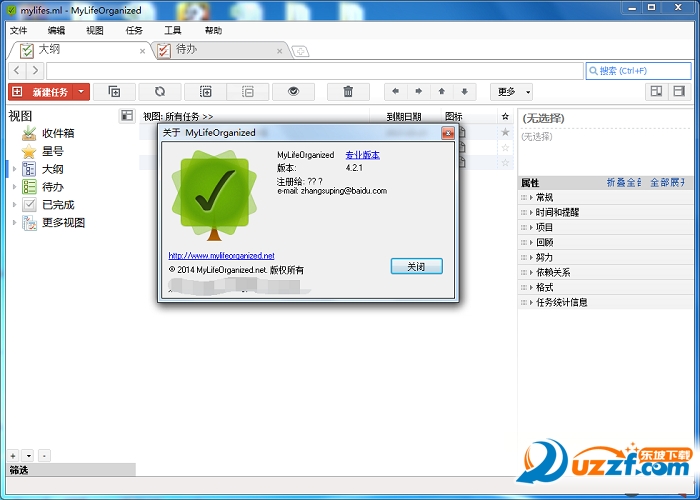
MyLife Organized(時間管理軟件)中文版功能
MyLife Organized(時間管理軟件)中文版是一個幫助你組織目標、項目和任務到樹形結構上的任務管理器。你只要將目標、項目(任何需要多步才能完成的任務)和任務放進大綱列表,MyLife Organized 軟件會自動將為你產生一個任務列表,這個任務列表會為你按照任務的優(yōu)先級、重要性進行排序以便你能時常關注那些真正重要的任務。MLO將幫助您跟蹤您的個人項目和實現你最重要的目標。
我們很多人每天都忙忙碌碌的好像在處理很多緊急的事情,但真正重要的事情卻被推到了明天,周而復始,等你某天突然醒悟的時候,那些個明天卻已經成為了昨天。MyLife Organized 軟件可以幫助你組織你的想法、計劃、行動,它能帶你步出拖延的惡習。
MyLife Organized 軟件的一個很重要的優(yōu)勢是,即使是如此一個強大而功能復雜的軟件,但使用起來卻非常的容易,非常的簡單。
MyLife Organized 不是要代替日歷, Outlook和 Excel,而是幫助你把所有的任務組織進任務管理大綱,分辨出哪些是最重要的事情,將為你產生一個任務列表,從而幫助你完成你的目標。MyLife Organized開發(fā)的非常積極,不斷推出新的版本,讓你使用的更方便和產生更高效率。
MyLife Organized(時間管理軟件)中文版特色
任務大綱管理器
產生有序的下一步列表
可定制的外觀
快速增加任務到收件箱
對任務進行時間設置
提醒
目標計劃
場景定義
根據場景過濾
自定義搜索
設備之間云同步
WIFI同步到電腦
密碼保護
自動重復任務
項目跟蹤
根據自定義順序完成任務
任務依賴
自定義組過濾排序
檢討任務完成
書簽
場景開始和結束時間
手機根據地點設置任務
根據地點手機提醒
MyLife Organized怎么同步數據
MyLife Organized的高級功能 同步數據文件
您可以通過使用適當的同步配置文件來同步所需的數據文件。
如果已經給同步數據設置了配置文件,并且該項目已被指定用于快速同步,您可以快速同步數據。設置一個同步配置文件,請參閱:“增加同步配置文件”,在同步對話框中,選擇合適的項目,單擊“編輯”,然后選擇“添加這個同步項目進行快速同步”“復選框。
當出現同步問題時,試著重新同步一次可能會有幫助。重新同步讓兩個文件上的所有任務上重新執(zhí)行同步。
要使用同步配置文件同步數據:
1.在文件菜單上,單擊“同步”。
2.在“同步”對話框,選擇適當的同步配置文件,單擊“立即同步”。
如果數據文件已經同步成功,MLO的狀態(tài)欄顯示“已同步”。
如果同步失敗,同步狀態(tài)框的會顯示錯誤。修復錯誤,并重復此過程。
注:如果您選擇了多個同步配置,MLO會按照所選定的同步配置文件在同步狀態(tài)框中列出的順序,依次同步。
重要的是:如果文件在同步時出現沖突的信息,MLO會在同步狀態(tài)框顯示。你必須解決沖突來完成同步。有關解決同步沖突的信息,請參閱。
要快速同步數據文件:
·執(zhí)行下列操作之一:
在工具菜單上,單擊“同步”。
單擊自定義的快捷鍵(默認F9鍵)。
如果數據文件已經被成功同步,同步對話框顯示“已同步”。
如果同步失敗,同步對話框中顯示詳細錯誤信息。糾正錯誤,并重復此過程。
重新同步數據文件:
1.在“同步”對話框,選擇適當的同步配置文件,并單擊“編輯”。
2.在同步配置文件對話框,單擊“高級”選項卡,然后單擊“重新同步。
3.在“確認 – MLO”消息框,單擊是。
4.MLO對話框單擊“確定”,然后在同步配置文件對話框單擊“確定”。
5.單擊“立即同步”。
- PC官方版
- 安卓官方手機版
- IOS官方手機版

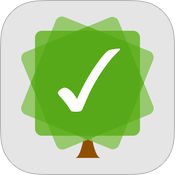













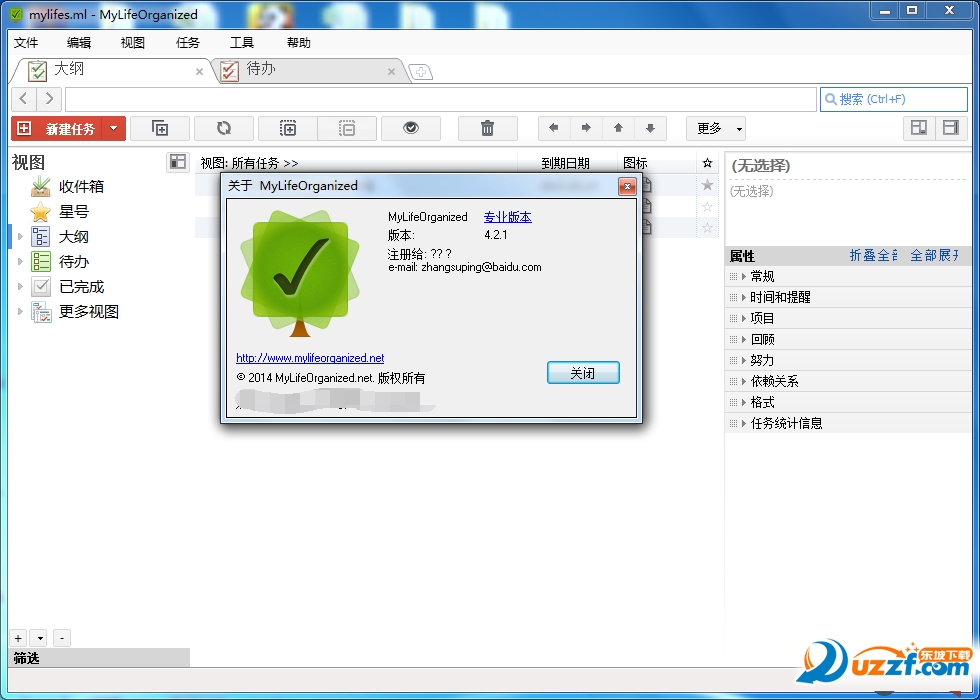

 下載
下載 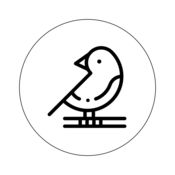 下載
下載  聯想掃描王電腦版1.0.0.4 官方版
聯想掃描王電腦版1.0.0.4 官方版
 聚連會議電腦版1.8.3.12 官方pc版
聚連會議電腦版1.8.3.12 官方pc版
 中通寶盒電腦版8.20.4 官方版
中通寶盒電腦版8.20.4 官方版
 展訊通客戶端電腦版1.0.9 官方版
展訊通客戶端電腦版1.0.9 官方版
 不坑盒子word插件最新版
不坑盒子word插件最新版
 精臣云打印電腦版3.10.3 官方最新版
精臣云打印電腦版3.10.3 官方最新版
 極連快傳PC版1.1.0 官方版
極連快傳PC版1.1.0 官方版
 WPS Office 2019專業(yè)增強版11.8.2.11718 集成序列號版
WPS Office 2019專業(yè)增強版11.8.2.11718 集成序列號版
 XMind思維導圖2022綠色破解版12.0.3 免費版
XMind思維導圖2022綠色破解版12.0.3 免費版
 岸途寫作官方版3.2.2 最新版
岸途寫作官方版3.2.2 最新版
 天翼云電腦(政企版)1.37.0 官方版
天翼云電腦(政企版)1.37.0 官方版
 StickyNote桌面便簽0.9 電腦版
StickyNote桌面便簽0.9 電腦版
 福昕風騰pdf套件金山版6.0.6.0715 官方永久授權版
福昕風騰pdf套件金山版6.0.6.0715 官方永久授權版
 OfficePLUS插件(微軟ppt模板插件)官方最新版
OfficePLUS插件(微軟ppt模板插件)官方最新版
 公文寫作神器(含1800公文模板+素材庫)2.8.2.21 免費版
公文寫作神器(含1800公文模板+素材庫)2.8.2.21 免費版
 永中office2019電腦版9.0.1480.131 個人免費版
永中office2019電腦版9.0.1480.131 個人免費版
 Skylark文本編輯器v2.0.6 中文綠色版
Skylark文本編輯器v2.0.6 中文綠色版
 wps2019去廣告純凈版11.8.2.11019 特別版
wps2019去廣告純凈版11.8.2.11019 特別版
 wps2022秋季更新版11.1.0.12763 官方版
wps2022秋季更新版11.1.0.12763 官方版
 spss26和諧版(IBM SPSS Statistics 26)中文破解版
spss26和諧版(IBM SPSS Statistics 26)中文破解版
 office2021永久破解版(Microsoft Office 2021)免費版
office2021永久破解版(Microsoft Office 2021)免費版
 金山文檔電腦版3.7.9 官方正式版
金山文檔電腦版3.7.9 官方正式版
 石墨文檔pc版3.2.0 正式版
石墨文檔pc版3.2.0 正式版
 釘釘電腦客戶端7.0.0.60533 最新版
釘釘電腦客戶端7.0.0.60533 最新版
 語雀客戶端1.3.5 官方PC版
語雀客戶端1.3.5 官方PC版
 閃布辦公軟件3.3.3 官方版
閃布辦公軟件3.3.3 官方版
 迅捷pdf轉換器免費版8.9.4.1 最新版
迅捷pdf轉換器免費版8.9.4.1 最新版
 筆神寫作電腦版3.1.12 官方pc版
筆神寫作電腦版3.1.12 官方pc版
 壹寫作電腦版4.9.8 官網PC版
壹寫作電腦版4.9.8 官網PC版
 橙瓜碼字pc版1.6.9 官方版
橙瓜碼字pc版1.6.9 官方版
 蘇寧聚力(LionLink)客戶端1.1.1電腦版
蘇寧聚力(LionLink)客戶端1.1.1電腦版
 wps office 2020官方正版13.0.503.101 正式版【64位】
wps office 2020官方正版13.0.503.101 正式版【64位】
 teamviewer企業(yè)破解版15.10.5 免費版
teamviewer企業(yè)破解版15.10.5 免費版
 多益云企業(yè)通訊辦公平臺2.5.000 官方最新版
多益云企業(yè)通訊辦公平臺2.5.000 官方最新版
 哨子辦公電腦客戶端4.1.58 官方版
哨子辦公電腦客戶端4.1.58 官方版



 office2021安裝包(Office 2021 LTSC專業(yè)增強
office2021安裝包(Office 2021 LTSC專業(yè)增強 office2007官方版(office2007中文免費版)完
office2007官方版(office2007中文免費版)完 office2021專業(yè)增強版(Microsoft Office 20
office2021專業(yè)增強版(Microsoft Office 20 visio2021(Microsoft Visio 2021專業(yè)增強版
visio2021(Microsoft Visio 2021專業(yè)增強版 office2019專業(yè)增強版(Microsoft Office201
office2019專業(yè)增強版(Microsoft Office201 office2016專業(yè)增強版(Microsoft Office Pr
office2016專業(yè)增強版(Microsoft Office Pr visio2016官方版(visio professional 2016)
visio2016官方版(visio professional 2016) office2010安裝包(Office Professional Plu
office2010安裝包(Office Professional Plu office2016中文免費版64位官方版
office2016中文免費版64位官方版